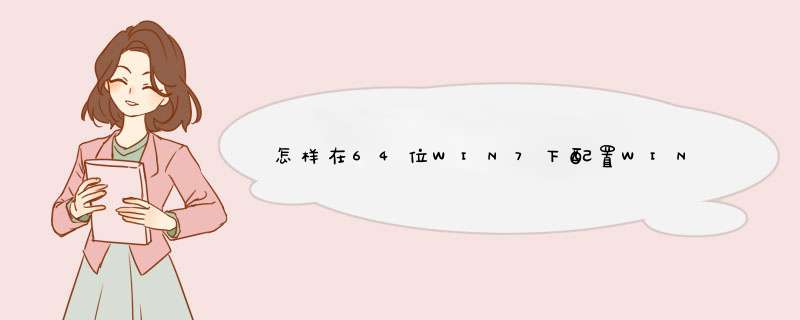
1、将下载好的masm32压缩包解压,得到的整个文件夹拷贝至C盘根目录。
双击安装hla.exe,同样地,必须也安装到C盘根目录下。
2、完成之后,右击计算机-属性-高级系统设置-环境变量,查看系统变量,其中的三项如果如图所示的一样,证明安装hla成功,配置也是正确的。
3、双击安装RadASM.v2.2.1.9,由于步骤一已经复制了masm32至C盘根目录,所以安装时masm32选项不要勾选,对于hla而言,只需要勾选“文件关联”一项,如图所示。安装目录同样选择C盘根目录,确保安装完成之后RadASM.exe在C:\RadASM。
4、双击桌面的Radasm图标或者C:\RadASM\目录下的RadASM.exe进入程序。工具栏点击:文件-新建工程,编译器选择hla,类型选Console APP,填好工程名,使用hello world的模板。
5、新建的工程完成了,试着编译并运行,如图,运行成功得到结果。
6、点击工具栏:选项-语言,选择简体中文。然后是环境变量,发现了没,Radasm安装时自动把环境变量和路径设置为基于C盘根目录的,这也是之前的步骤为什么必须把masm32以及hla安装于C盘根目录的原因。如果masm32以及hla没有安装到C盘根目录,Radasm的自动配置环境变量将不起作用,用户必须手动更改。
7、至此,整个安装和配置过程已经结束了。如果能按照以上步骤做,64位WIN7下对于配置基于Radasm编辑器的hla编程环境和XP是一样的。
我推荐用Masm32和UeStudio组合环境来学习Win32汇编。注意:Masm32和Masm不是一回事儿。
【MASM32是国外的MASM爱好者自行整理和编写的一个软件包,目前最高版本为10.0版,MASM32并不是微软官方发布的软件,微软官方发布的软件最新版本也只到6.15版,微软发布的MASM系列版本从6.11版才开始支持windows编程,6.11版以前的版本都不支持windows编程,只能用来写DOS程序。 MASM的windows编程的教学书籍有《windows环境下32位汇编语言程序设计第二版》。】
UeStudio官网:http://www.ultraedit.com/ 这个需要80美元。挺贵的。我用的是破解版(这个检讨一下,不过500多人民币确实肉疼啊)。
UeStudio是一个集成开发环境,内部提供对Masm32的支持,可以通过新建项目向导不断下一步就能完成一个的Hello world的masm32汇编程序。上手简单,开发效率也相当的高。
--------------------------------------------------
其他:如果是64位汇编或者MMX、SSE之类的,在win7下的话安装CygWin吧。VisualStudio下面也有64位的编译器ML64.exe,自己找吧。编辑器我还是建议用UeStudio,当然免费的Notepad++也不错的,同样有代码高亮,不能集成编译器罢了。
---------------------------------------------------------------
16位汇编学习环境的搭建。有一款软件很不错,emu8086。自行搜索吧,试用版就好了,到期以后卸载,再重新安装一遍。
--------------------------------------------------------------------
其他汇编语言:
【HLA(高级汇编语言)】这个也很不错,语法学起来很容易,类库设计的也非常好。但是它已经脱离了和机器语言的对应,对于理解机器硬件的实际过程有一定的影响。
【NASM】这个也是不错Windows和Linux平台都可以用的。语法也比较容易学习。而且支持x64。
欢迎分享,转载请注明来源:内存溢出

 微信扫一扫
微信扫一扫
 支付宝扫一扫
支付宝扫一扫
评论列表(0条)